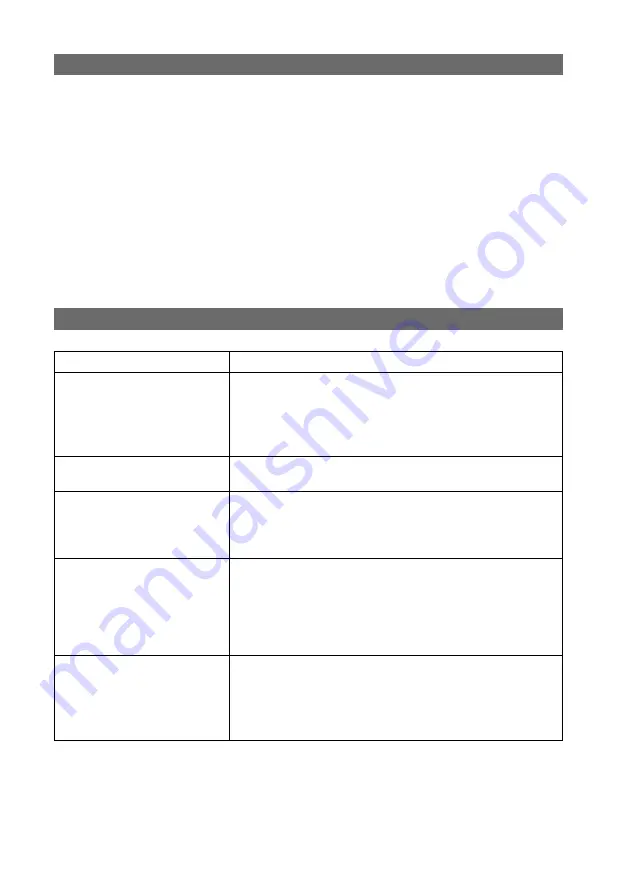
23
ПОИСК
И
УСТРАНЕНИЕ
НЕПОЛАДОК
Примечание
:
Примечание
:
Статистическое
электричество
или
внешние
помехи
могут
привести
к
ненормальной
работе
проигрывателя
.
В
таком
случае
отключите
шнур
питания
от
сети
и
снова
включите
его
,
чтобы
сбросить
установки
проигрывателя
и
возобновить
нормальную
работу
.
Если
проблемы
не
устранятся
,
отключите
питание
и
обратитесь
в
сервисный
центр
.
Проблема
Возможные
причины
Нет
звука
Система
подключена
неправильно
;
Настройки
звука
DVD
диска
неправильные
;
Диск
загрязнился
или
погнулся
. (
В
данном
случае
очистите
или
выпрямите
диск
);
Включена
функция
приглушения
звука
;
Настроен
неправильный
режим
воспроизведения
.
Нет
изображения
Система
выключена
или
находится
в
другом
видео
режиме
;
Подключение
неправильно
.
Воспроизведение
не
продолжается
,
воспроизводится
только
один
отрезок
Включена
функция
А
-
В
повтор
.
Нажмите
кнопку
А
-
В
для
отмены
;
Диск
загрязнен
или
поврежден
.
Очистите
диск
,
или
пропустите
данный
раздел
.
Нет
изображения
,
или
изображение
прерывается
Плохое
или
не
плотное
соединение
с
внешними
A/V
источниками
;
Неправильно
выставлены
настройки
в
меню
воспроизведения
;
Внешний
источник
не
подключен
к
питанию
;
Убедитесь
,
что
в
режиме
VGA,
выставлено
правильное
разрешение
.
Пульт
ДУ
не
работает
Между
пультом
ДУ
и
проигрывателем
имеются
препятствия
;
Пульт
ДУ
не
направлен
на
проигрыватель
;
Батареи
не
установлены
,
или
установлены
с
неправильным
соблюдением
полярности
;
Заряд
батарей
истек
.
Замените
батареи
.
ДРУГИЕ
ФУНКЦИИ
Воспроизведение
с
источников
AV-
сигнала
Воспроизведение
с
источников
AV-
сигнала
Данный
телевизор
обладает
возможностью
подключения
источников
AV-
сигнала
.
Система
под
-
держивает
следующие
режимы
:
Композиционный
, S-
Видео
и
Компонентный
.
Для
подключения
внешних
устройств
,
таких
как
DVD
рекордер
,
видикон
,
спутниковый
приемник
,
игровая
приставка
и
т
.
п
.,
используйте
аудио
-
видеокабеля
и
S-
Видео
-
кабель
.
Включите
в
сеть
питания
оба
устройства
и
с
помощью
кнопки
INPUT
переключите
систему
в
необходимый
режим
:
Композиционный
, S-
Ви
-
део
или
Компонентный
.
Для
осуществления
настроек
воспользуйтесь
руководством
для
каждого
режима
.
Использование
в
качестве
монитора
ПК
Использование
в
качестве
монитора
ПК
ЖК
-
экран
данного
телевизора
может
быть
использован
в
качестве
монитора
для
ПК
.
Для
под
-
ключения
телевизора
к
ПК
,
следуйте
этапам
,
описанным
в
данном
руководстве
,
и
затем
осуществите
настройки
для
данного
режима
.
Для
наилучшего
качества
изображения
рекомендуется
установить
разрешение
1024
Х
768@
Гц
.
Примечания
:
Функционирование
системы
в
данных
режимах
аналогично
ее
эксплуатации
в
режиме
воспро
-
изведения
телевизионного
сигнала
:
обратитесь
к
разделу
«
Функции
»
руководства
.
Некоторые
из
опций
меню
настроек
недоступны
в
определенных
режимах
.
















































